ヤフーのマップ/カーナビがAndroid Autoに対応
こうした中でAndroid Auto上で最も使われるのがカーナビ系のアプリだ。代表的なものとして、無料で使えるGoogleマップやYahoo!マップ、Yahoo!カーナビ、それに有料で使うNAVITIMEなどが挙げられる。とくにYahoo!系はこれまでCarPlayのみの対応だったが、今年に入って4月にYahoo!マップが、7月にはYahoo!カーナビがAndroid Autoへの対応を果たしている。これまでiOSで人気だったYahoo!カーナビがAndroid Autoでも使えるようになったことは、Android端末のユーザーにとっては朗報と言えるだろう。
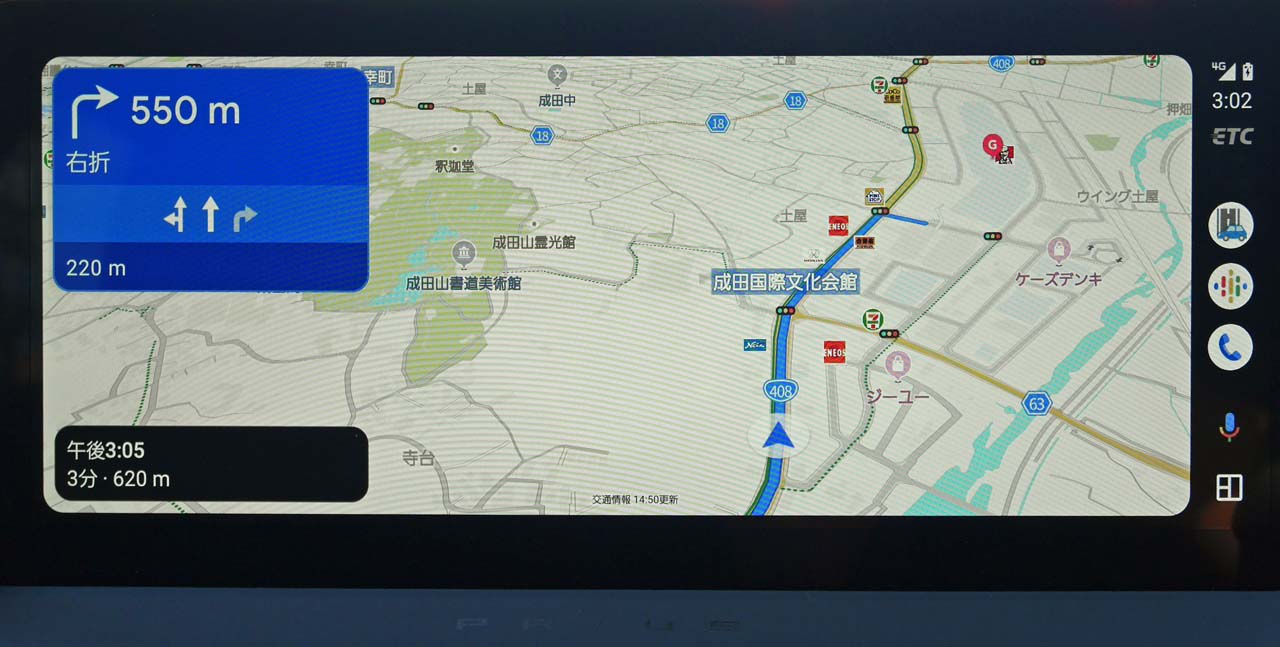
車線情報や渋滞情報もリアルタイムで表示し、かつ無料で利用できるのが最大のメリット。
そんな中でこの7月にAndroid Autoに対応したばかりのYahoo!カーナビを最新のプリウスに搭載されているディスプレイオーディオPlusで試してみた。Android端末はサムスン「GalaxyA30」を組み合わせた。
Android Autoを起動するには、まず車両側のUSB端子に接続して次にスマホ側のロックを解除する。これによってディスプレイオーディオ側でスマホを認識することになる。認識されているかどうかは、このプリウスの場合だとディスプレイの右上にAndroid Autoのアイコンが表示されていることでわかる。そして、Android Autoを使うときはそのアイコンをタップ。するとまもなく画面がAndroid Autoに切り替わる。ここから使いたいアプリを選ぶのだ。
Yahoo!カーナビの使い方
今回はYahoo!カーナビを使うので、あらかじめスマホ側にアプリをインストールしておいた。プリウスでは一番右下のマス目のようなアイコンをタップすると、スマホにインストールされているアプリのうち、Android Auto対応アプリの一覧が表示される。Yahoo!カーナビもこの中から選んで使うことになる。
Yahoo!カーナビが起動したらさっそく目的地を検索して設定する。検索方法は2つあり、1つは手入力で施設名や住所を入力する。もう一つは、右側にあるマイクのアイコンをタップして音声で入力する方法だ。オススメはやはり音声での入力だ。Googleアシスタントの機能が使え、行きたい場所が即座に表示される。その便利さは一度使ったら後戻りできないほどだ。
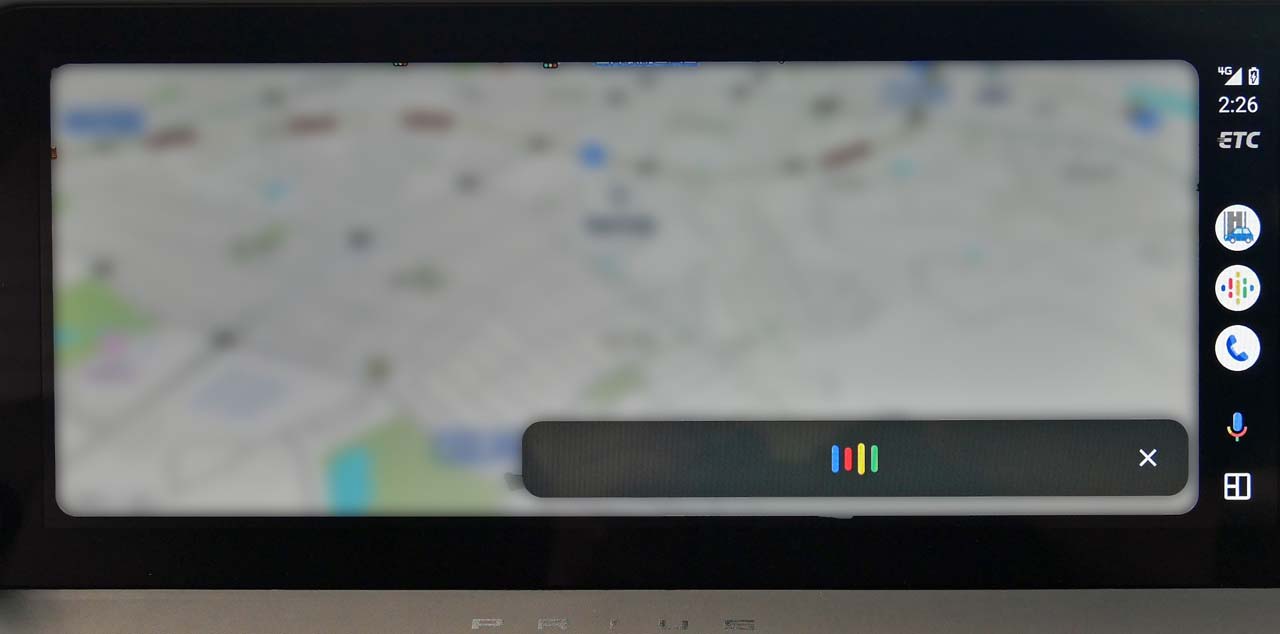
Yahoo!カーナビでGoogleアシスタント機能を使い、施設名を読み上げた音声を認識中の画面。
ただ、Googleアシスタントが使えるとはいえ、実際はアプリによって認識精度は若干異なるようだ。たとえば、成田空港での離発着が展望できる「さくらの山」を検索する時、Googleマップなら現在地から絞り込む能力に長けているのか、「さくらのやま」と読み上げるだけで対象を正確に表示するが、Yahoo!カーナビでは「なりたしのさくらのやま」と、絞り込みの条件を入力しないと対象が正確に表示されない。
また、Googleマップは車両側から車速パルスを反映させることができるようだ。これはすべてのディスプレイオーディオで対応できているわけではないが、これができることで仮にトンネル内に入っても案内を継続することができる。対してYahoo!マップはこれに未対応のようで、トンネル内では現状で自車位置がフリーズしてしまうようだ。
「トンネル内なら1本道だからフリーズしても平気」との声もあろうが、GPSだけに測位を頼っているということは都会のビルの谷間でも影響は出やすいということになる。やはり常に安定した案内を行うためにも車速パルスが反映できることは重要なのだ。
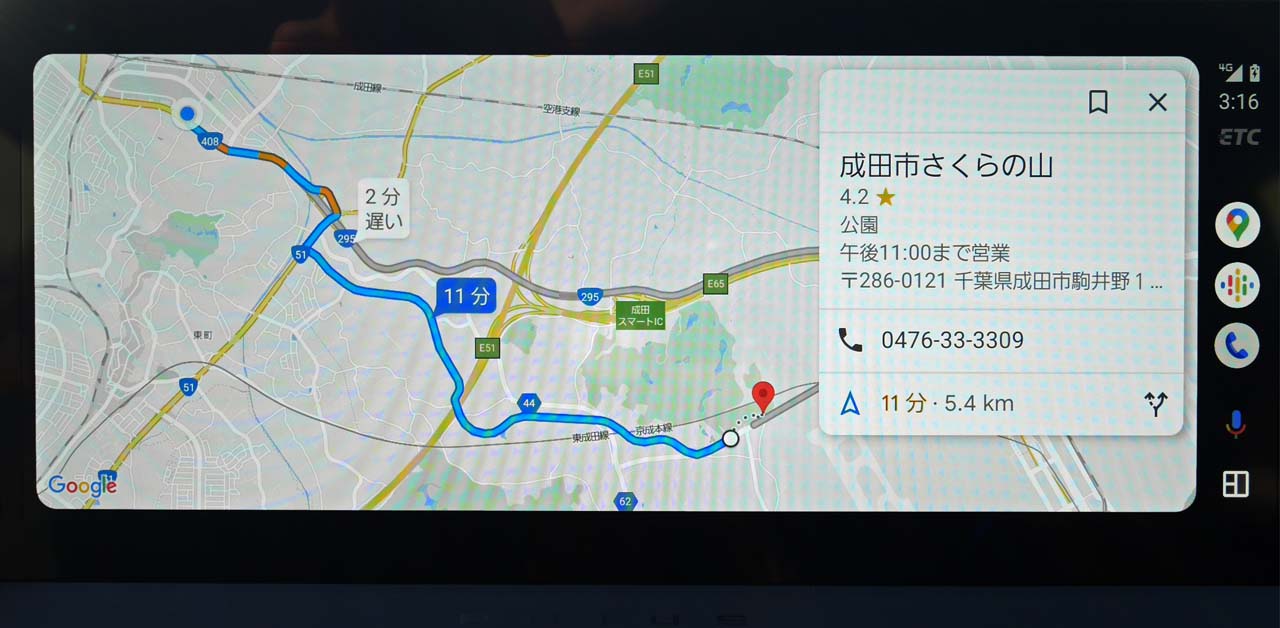
Googleマップはマイナーな施設検索に優れ、到着時間表示が正確であることがメリット。






